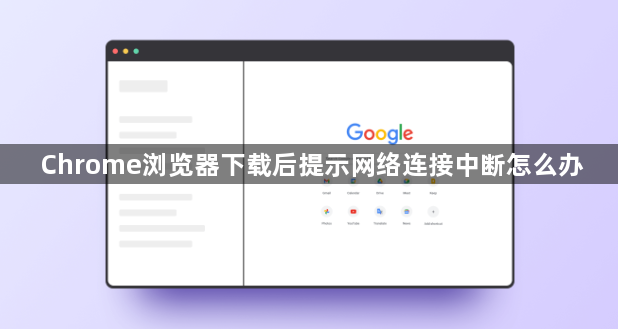详情介绍
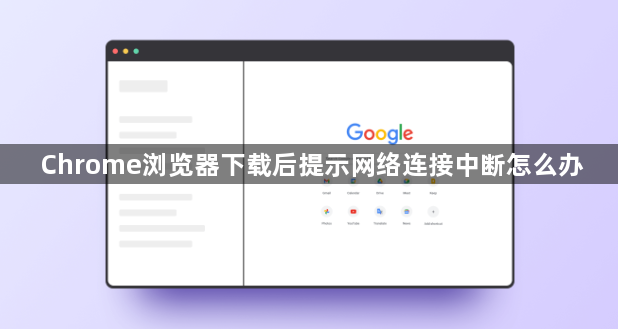
以下是关于Chrome浏览器下载后提示网络连接中断的解决方法教程:
1. 检查网络连接状态:尝试打开其他网页,确认是否能够正常加载。如果所有网页都无法访问,可能是网络连接问题。检查路由器、调制解调器是否正常工作,可尝试重启这些设备。若使用Wi-Fi,确保信号强度良好,必要时靠近路由器或切换网络。
2. 清除浏览器缓存和Cookie:进入Chrome设置,找到“隐私设置和安全性”部分,点击“清除浏览数据”。勾选“缓存的图片和文件”及“Cookie和其他站点数据”,设置时间范围为“全部”,点击“清除数据”。这可以消除浏览器数据冲突或损坏导致的下载问题。
3. 禁用浏览器扩展程序:在Chrome中,点击右上角的三个点图标,选择“更多工具”-“扩展程序”。逐个禁用已安装的扩展程序,尤其是可能影响下载功能的扩展。禁用后重新尝试下载,若问题解决,可逐个启用扩展以找出冲突项。
4. 更改DNS服务器:进入Chrome设置,点击“高级”选项,找到“网络”部分,点击“更改代理和网络设置”。在“Internet属性”对话框的“连接”选项卡中,勾选“自动检测设置”,并输入公共DNS地址(如Google的8.8.8.8和8.8.4.4),点击“确定”。更改DNS可以提高域名解析速度,可能解决下载问题。
5. 检查下载链接和服务器状态:确认下载链接是否正确且完整,可重新获取链接或从官方网站获取。若其他文件下载正常,可能是服务器端问题,需等待服务器恢复后再尝试下载。
6. 检查防火墙和安全软件设置:防火墙或安全软件可能阻止Chrome下载功能。检查其配置,确保Chrome被允许进行网络通信。可暂时关闭防火墙或安全软件测试,但测试后应及时开启以确保安全。
7. 重置浏览器设置:在Chrome设置中,选择“重置和清理”,点击“将设置还原为原始默认设置”。重置后,浏览器的所有设置将恢复到初始状态,但需要注意保存好个人数据和收藏夹等重要信息,以免丢失。
8. 更新浏览器:点击右上角菜单,选择“帮助”,然后点击“关于Google Chrome”,浏览器会自动检查更新并提示用户安装。安装更新后,重新启动浏览器,再次尝试下载链接。